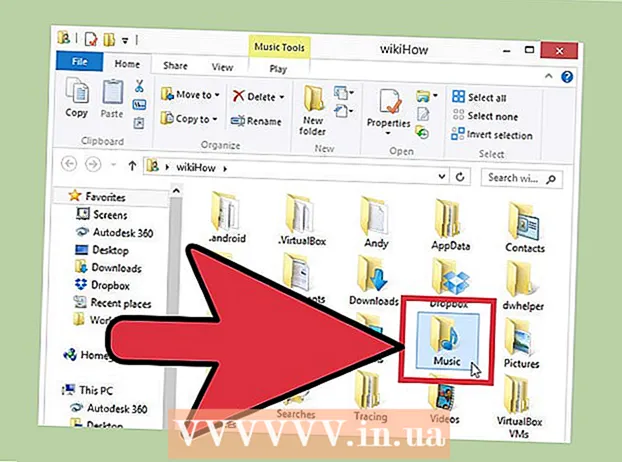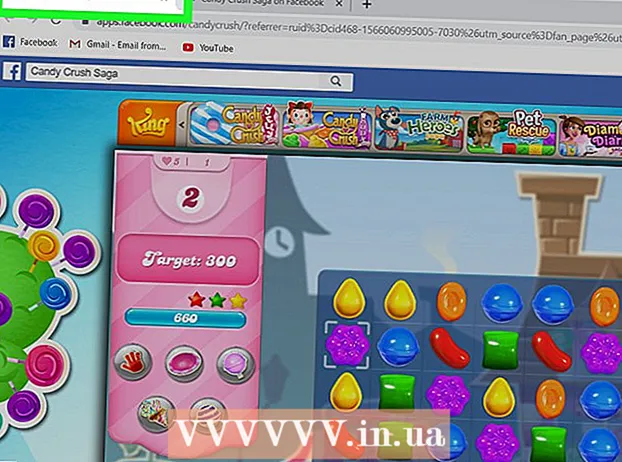Pengarang:
Christy White
Tanggal Pembuatan:
4 Boleh 2021
Tanggal Pembaruan:
25 Juni 2024

Isi
Pernahkah Anda melihat hal-hal yang seharusnya tidak Anda lihat, atau Anda ingin menyembunyikan riwayat browser Anda dari orang lain? Menghapus riwayat browser adalah sesuatu yang harus dilakukan oleh setiap pengguna internet, terutama jika Anda membagikan iPad Anda dengan orang lain. Prosesnya tergantung pada browser yang Anda gunakan. Lanjutkan ke langkah 1 untuk mempelajari cara menghapus riwayat di iPad, Safari, dan Chrome Anda.
Melangkah
Metode 1 dari 2: Safari
 Buka aplikasi pengaturan. Anda dapat menemukannya di layar utama iPad Anda. Dengan mengetuk aplikasi, Anda membuka menu pengaturan.
Buka aplikasi pengaturan. Anda dapat menemukannya di layar utama iPad Anda. Dengan mengetuk aplikasi, Anda membuka menu pengaturan.  Ketuk Safari. Gulir ke bawah di daftar pengaturan dan ketuk Safari. Sekarang daftar opsi untuk Safari akan terbuka di panel kanan.
Ketuk Safari. Gulir ke bawah di daftar pengaturan dan ketuk Safari. Sekarang daftar opsi untuk Safari akan terbuka di panel kanan.  Hapus riwayat browser Anda. Anda dapat menghapus riwayat browser Anda dengan mengetuk "Hapus Riwayat". Sekarang Anda akan ditanya apakah Anda yakin ingin menghapus riwayat. Anda tidak dapat membatalkannya.
Hapus riwayat browser Anda. Anda dapat menghapus riwayat browser Anda dengan mengetuk "Hapus Riwayat". Sekarang Anda akan ditanya apakah Anda yakin ingin menghapus riwayat. Anda tidak dapat membatalkannya. - Jika Anda tidak dapat mengetuk tombol, tidak ada riwayat untuk dihapus. Anda mungkin menggunakan browser yang berbeda untuk berselancar, seperti Chrome. Jika demikian, lihat metode selanjutnya.
 Hapus cookie Anda. Anda dapat menghapus cookie dan data lain yang ditempatkan di iPad Anda oleh situs web dengan mengetuk "Hapus cookie dan data", yang terletak di bawah "Hapus riwayat". Sekali lagi, Anda akan diminta untuk mengonfirmasi bahwa Anda ingin menghapus item-item ini.
Hapus cookie Anda. Anda dapat menghapus cookie dan data lain yang ditempatkan di iPad Anda oleh situs web dengan mengetuk "Hapus cookie dan data", yang terletak di bawah "Hapus riwayat". Sekali lagi, Anda akan diminta untuk mengonfirmasi bahwa Anda ingin menghapus item-item ini.  Berselancar dalam mode pribadi. Jika Anda perlu menghapus riwayat Anda secara teratur, Anda mungkin ingin menggunakan mode pribadi. Jika Anda melakukan ini, Safari tidak akan lagi menyimpan riwayat Anda. Untuk memulai sesi dalam mode privat, ketuk ikon "+" di bilah alat Safari untuk membuka tab baru. Di bagian bawah tab, Anda dapat mengetuk tombol "pribadi". Sekarang Anda akan ditanya apakah Anda ingin menutup tab yang ada.
Berselancar dalam mode pribadi. Jika Anda perlu menghapus riwayat Anda secara teratur, Anda mungkin ingin menggunakan mode pribadi. Jika Anda melakukan ini, Safari tidak akan lagi menyimpan riwayat Anda. Untuk memulai sesi dalam mode privat, ketuk ikon "+" di bilah alat Safari untuk membuka tab baru. Di bagian bawah tab, Anda dapat mengetuk tombol "pribadi". Sekarang Anda akan ditanya apakah Anda ingin menutup tab yang ada.
Metode 2 dari 2: Chrome
 Buka browser Chrome. Anda perlu menghapus riwayat browser Chrome dalam browser Chrome, dan bukan dari aplikasi pengaturan. Ketuk ikon Chrome di layar beranda Anda untuk membuka browser.
Buka browser Chrome. Anda perlu menghapus riwayat browser Chrome dalam browser Chrome, dan bukan dari aplikasi pengaturan. Ketuk ikon Chrome di layar beranda Anda untuk membuka browser.  Ketuk tombol menu (☰). Anda dapat menemukannya di pojok kanan atas layar. Pilih "Pengaturan" dari menu.
Ketuk tombol menu (☰). Anda dapat menemukannya di pojok kanan atas layar. Pilih "Pengaturan" dari menu.  Ketuk tombol "Privasi". Ini terletak di bagian "Advanced" pada menu pengaturan. Dengan menu ini Anda dapat menghapus berbagai jenis data yang terkait dengan perilaku berselancar Anda.
Ketuk tombol "Privasi". Ini terletak di bagian "Advanced" pada menu pengaturan. Dengan menu ini Anda dapat menghapus berbagai jenis data yang terkait dengan perilaku berselancar Anda.  Hapus riwayat Anda. Ketuk "Hapus Riwayat Penjelajahan" untuk menghapus seluruh riwayat penjelajahan Anda dari Chrome. Anda akan diminta untuk mengkonfirmasi pilihan Anda.
Hapus riwayat Anda. Ketuk "Hapus Riwayat Penjelajahan" untuk menghapus seluruh riwayat penjelajahan Anda dari Chrome. Anda akan diminta untuk mengkonfirmasi pilihan Anda.  Hapus data lain. Anda juga dapat menghapus cookie, cache, dan data situs dengan mengetuk opsi yang sesuai di menu ini. Anda dapat menghapus semuanya sekaligus dengan mengetuk "Hapus Semua".
Hapus data lain. Anda juga dapat menghapus cookie, cache, dan data situs dengan mengetuk opsi yang sesuai di menu ini. Anda dapat menghapus semuanya sekaligus dengan mengetuk "Hapus Semua".  Berselancar secara anonim di masa depan. Jika Anda sering membersihkan riwayat, Anda sekarang dapat berselancar di "tab penyamaran". Jika Anda melakukan ini, Chrome tidak akan lagi menyimpan riwayat atau cookie saat Anda menjelajah. Anda bisa membuka tab Penyamaran dengan mengetuk tombol menu (☰), lalu memilih "Tab Penyamaran Baru". Tidak ada perilaku berselancar Anda yang sekarang disimpan di iPad Anda.
Berselancar secara anonim di masa depan. Jika Anda sering membersihkan riwayat, Anda sekarang dapat berselancar di "tab penyamaran". Jika Anda melakukan ini, Chrome tidak akan lagi menyimpan riwayat atau cookie saat Anda menjelajah. Anda bisa membuka tab Penyamaran dengan mengetuk tombol menu (☰), lalu memilih "Tab Penyamaran Baru". Tidak ada perilaku berselancar Anda yang sekarang disimpan di iPad Anda.
Tips
- Anda juga dapat menghapus data dari situs web tertentu di Safari dengan mengetuk "Lanjutan" lalu "Data situs web". Sekarang Anda dapat mengetuk "Edit" dan menghapus data dari situs mana pun di daftar.
- Di jendela data situs web, Anda juga dapat mengetuk "Hapus semua data situs web". Kemudian informasi dari semua situs web akan dihapus sekaligus.
Peringatan
- Menghapus semua cookie dan data dapat memperlambat browser Anda karena situs memuat lebih lambat dan Anda harus memasukkan kembali kredensial login setiap saat.
- Jika Anda berbagi iPad dengan orang lain, Anda harus menghapus semua riwayat dan cookie setiap kali Anda selesai menjelajah.